欢迎使用Small PDF转换成WORD转换器,这里为您提供SmallPDF转换器最新资讯以及SmallPDF转换器 相关基础教程、使用技巧、软件相关知识、软件激活、升级及常见问题等帮助。
发布时间:2025-10-30 09:18:34
在日常办公中,我们常常会遇到需要将Excel文件转换为PDF格式的情况。Excel作为一款强大的电子表格软件,广泛应用于数据处理、分析和记录等工作场景。有时,为了确保文件格式的通用性、便于分享以及防止他人误修改内容,将Excel转换为PDF格式就显得尤为必要。那么,excel怎么转换为pdf格式呢?下面就来推荐八个实测方便的方法,一起来看下吧。

推荐1、关注常见问题
格式问题里最常见的是,表格内容被截断或者分页混乱,这一般源自原始表格里,有合并单元格或者隐藏行列。解决办法是,转换前取消所有合并单元格,显示隐藏内容,并且借助“页面布局”里的“打印标题”功能,设置重复标题行。另外,当碰到图表出现变形状况时,建议首先把图表转成图片格式,之后再开展转换。对于含有特殊符号的表格而言,有可能因字体缺少致使显示出现异常。

推荐2、尝试专业程序
其次,把Excel表格转成PDF格式是一种比较常见的需求!这往往是一位PDF文件拥有跨平台的特性,同时具有不易被修改的特性。目前,它适合用于正式报表的提交,以及用于正式报表的共享。而在后续如果能够掌握几种高效的转换方法,就能显著提升工作效率,能避免格式错乱带来的烦恼。因此,在执行具体的转换操作时,如果说您追求比较好的效果,建议您选择一些专业的程序来完成,例如“SmallPDFer”这款。
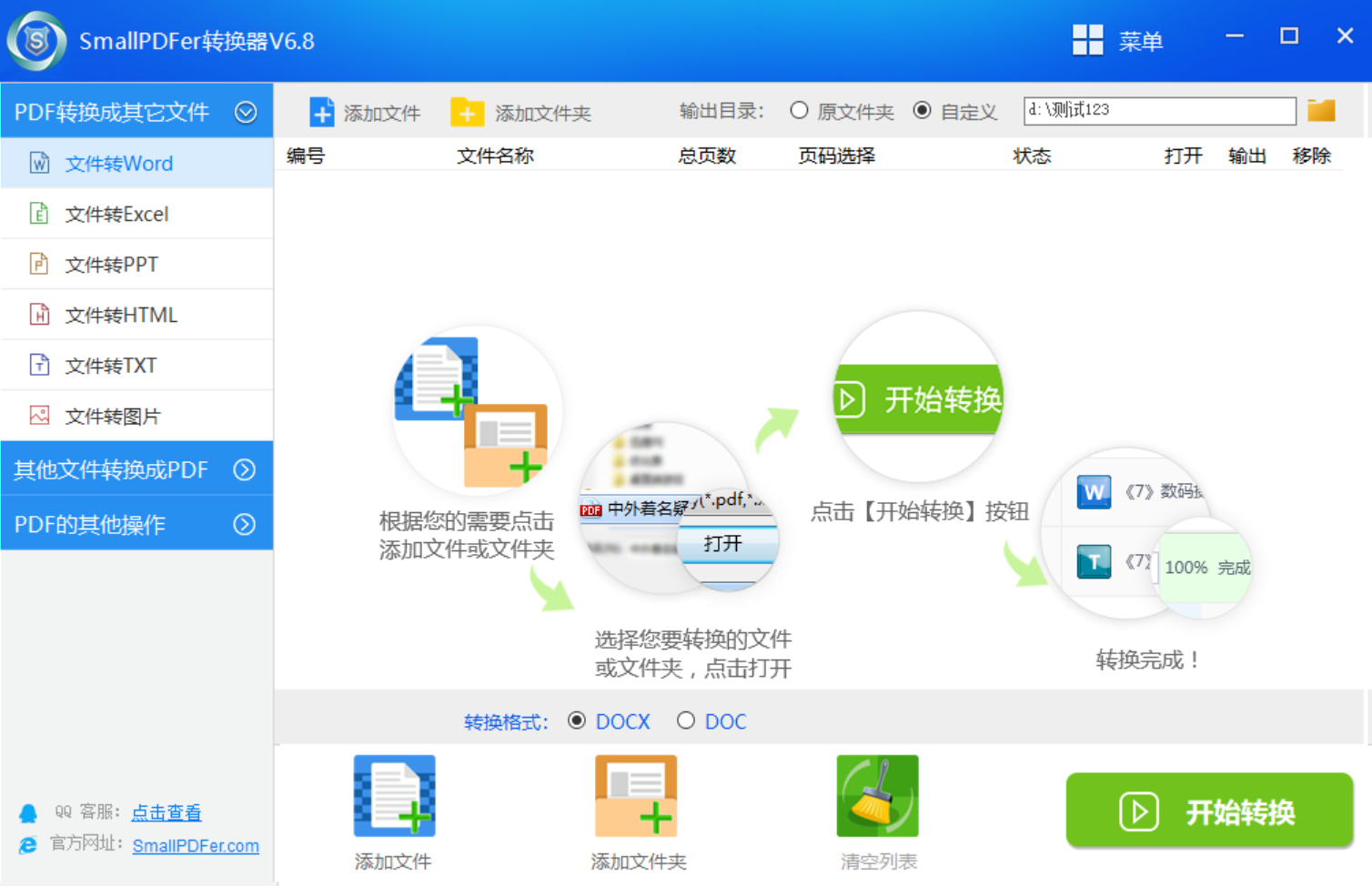
具体将excel转换为pdf格式的方法:在自己的电脑双击打开“SmallPDFer”软件,并在点击软件主界面中的“文件转PDF”功能选项。也就是将“文件转PDF”功能页面成功的打开来以后,点击左边功能列表中的“Excel转PDF”功能。然后直接的点击“添加文件”按钮,这样你也就能够将所有需要转换的Excel统一的上传到软件里面去。而且这个软件里面你是可以上传多个Excel文件的,毕竟它是能够批量的进行转换的。
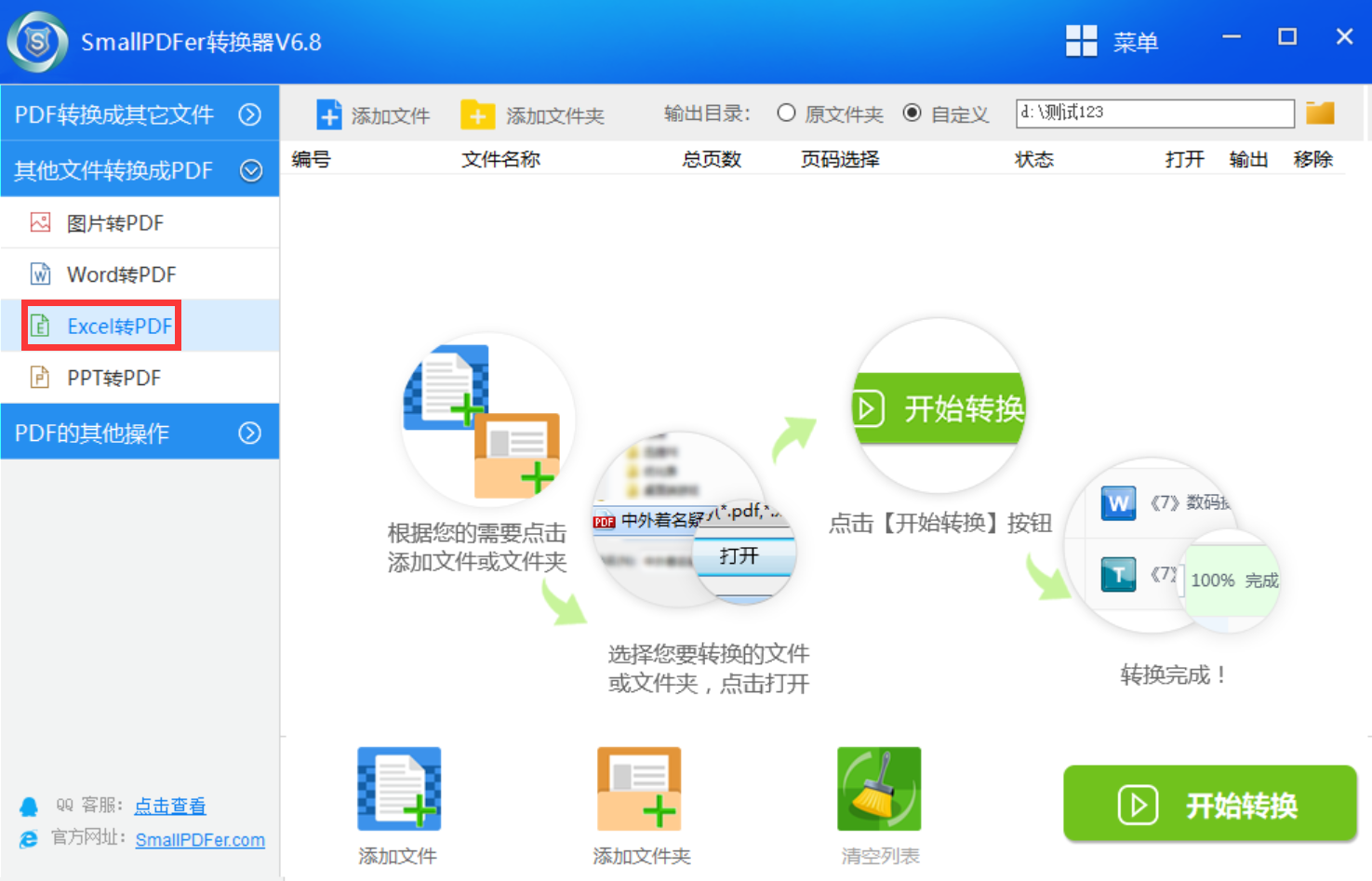
接下来,在所有需要转换的Excel文件成功的添加到了软件中之后,就可以直接的点击“开始转换”按钮,来启动转换程序。当软件中的转换程序已经成功的完成了以后,就会将输出文件夹自动的打开来,而且还能够在这个文件夹当中,也是能够查看到转换之后的PDF文件了,证明这个方法可以将Excel转换成PDF了。
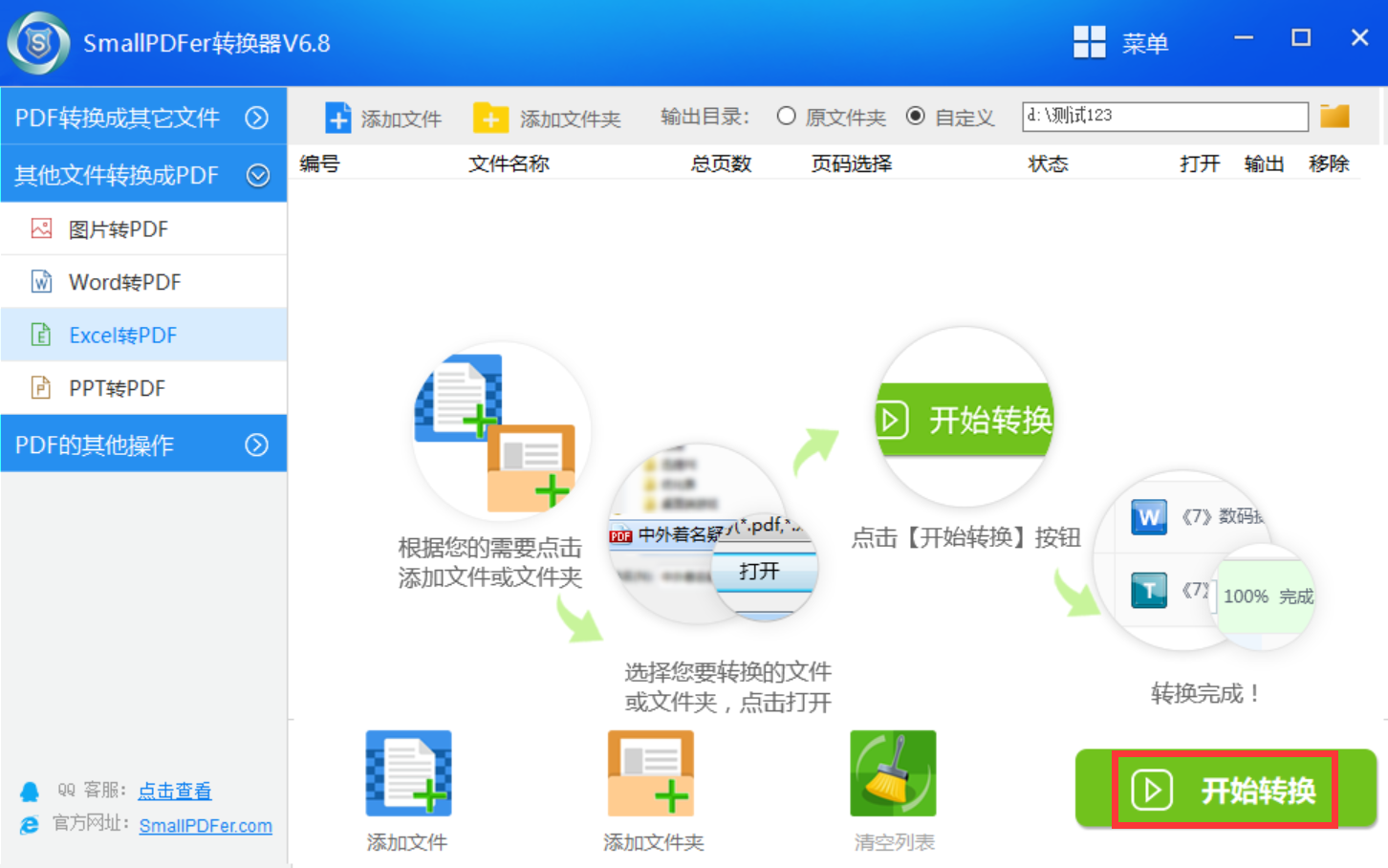
推荐3、借助编辑软件
提起PDF文件相关的操作,很多用户最先想到的办法就是借助编辑软件来完成。目前,市面上有许多专门的 PDF 编辑软件可供选择。这些软件通常具有更多的功能和选项,能够满足不同用户的需求。例如,Adobe Acrobat DC 是一款非常强大的 PDF 软件,它不仅可以将 Excel 转换为 PDF,还可以对 PDF 文件进行编辑、注释、加密等操作。
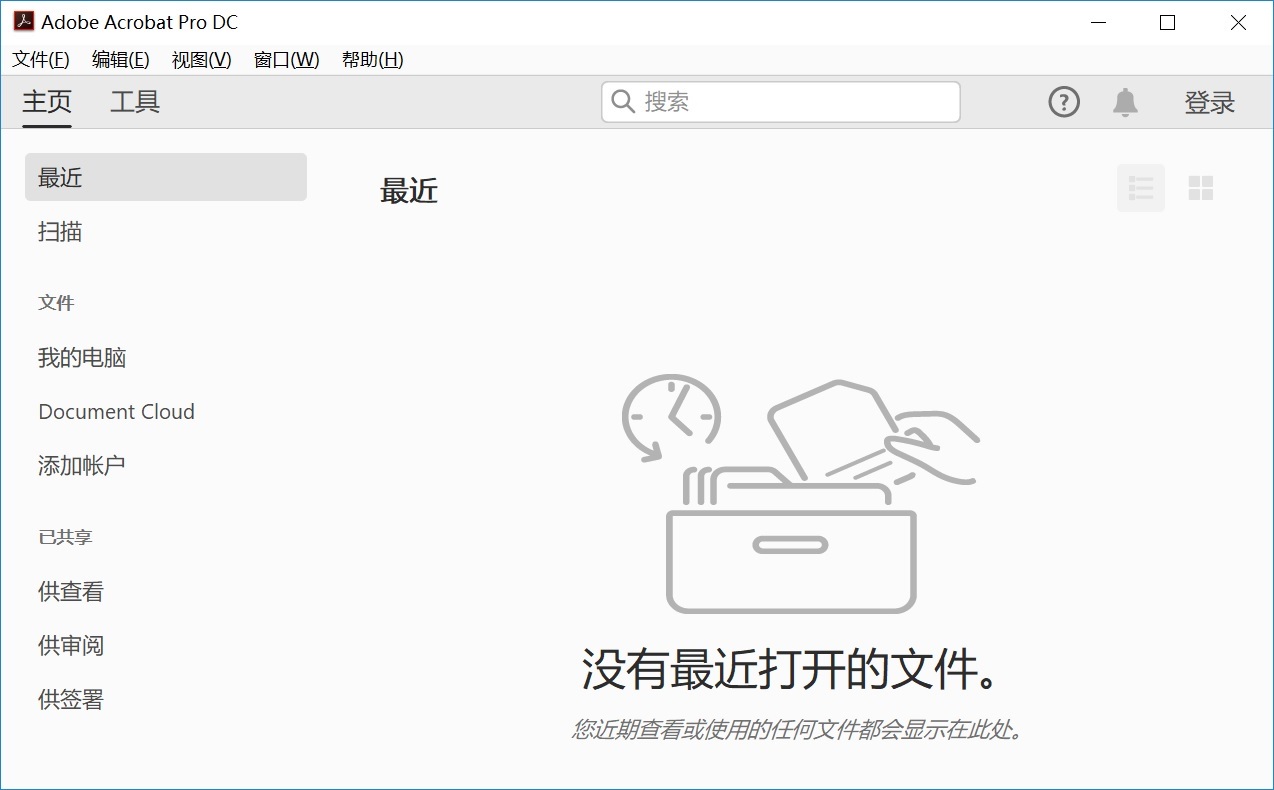
推荐4、办公另存功能
现如今,我们可以利用Microsoft Excel自身提供的功能来进行转换。首先,您可以打开需要转换的Excel文件,依次点击“文件”选项卡,然后选择“另存为”选项。在“另存为”对话框中,找到“保存类型”下拉菜单,从中选择“PDF”格式。此时,你可以根据自己的需求进行一些设置,比如调整页面布局、选择是否包含工作表标签等。设置完成后,点击“保存”按钮,Excel文件就会被转换为PDF格式。
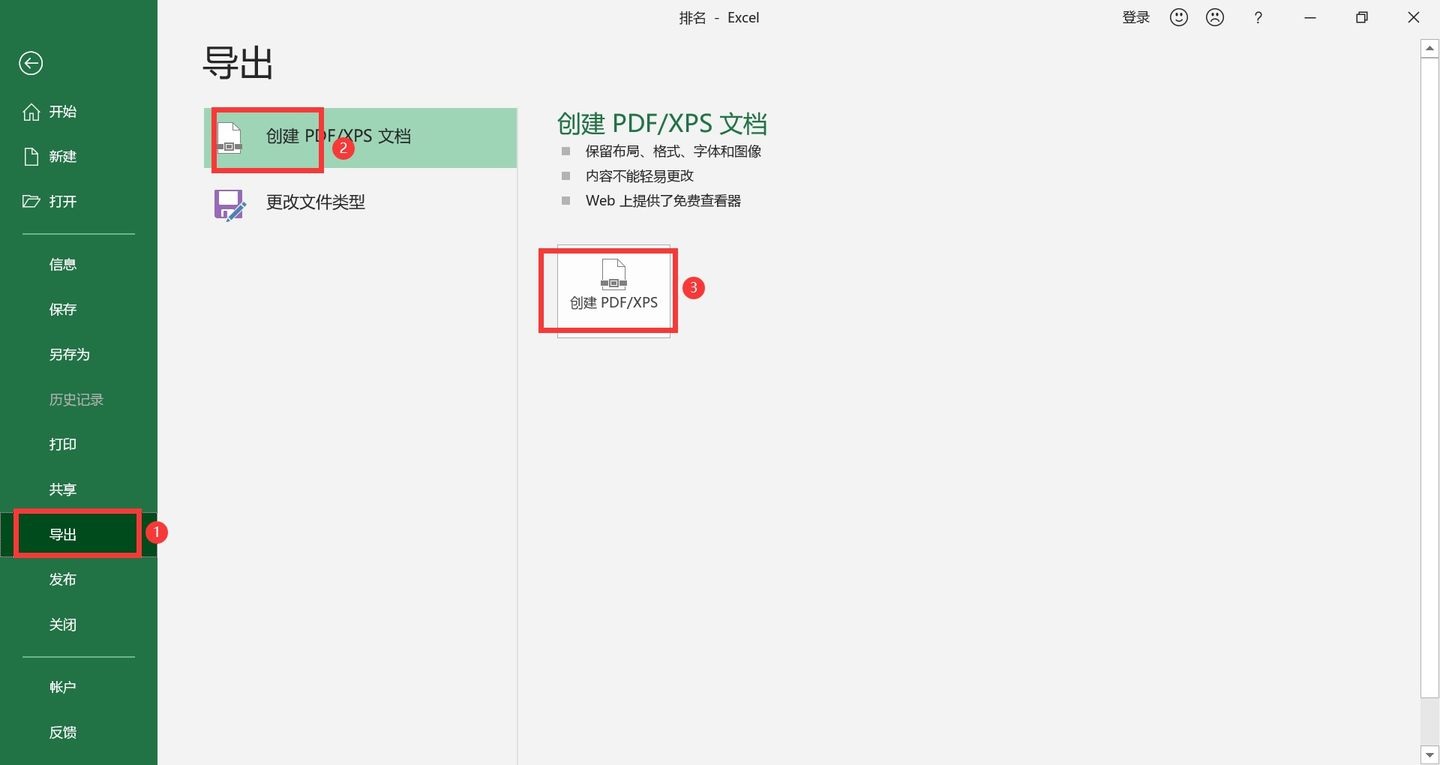
推荐5、借助WPS工具
除了Excel自带的转换功能外,还有一些专业的第三方软件也能实现Excel到PDF的转换。例如,WPS Office软件。它不仅具备强大的办公功能,还在格式转换方面表现出色。使用WPS Office打开Excel文件后,点击“特色应用”中的“输出为PDF”选项,即可快速将Excel转换为PDF。该软件在转换过程中能够精准识别Excel文件中的各种元素,如表格、图表、文字排版等,并将其完美地呈现到PDF文件中。
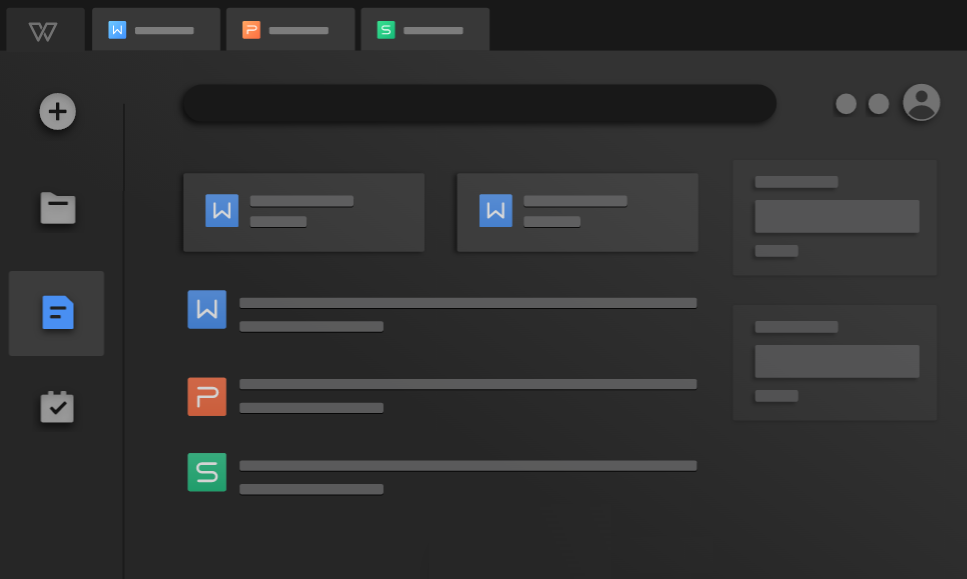
推荐6、使用在线网页
您如果不想在设备上安装第三方程序,在线转换工具也是一种便捷的选择。像SmallPDF在线转换平台,操作十分简便。只需在网页上搜索该平台,在进入到官网后,找到“Excel转PDF”功能入口。然后上传需要转换的Excel文件,等待片刻,系统就能快速完成转换并生成PDF文件供用户下载。目前,在线转换工具无需安装软件,只要有正常的网络,随时随地都能进行转换操作,非常适合临时有转换需求且不想安装过多软件的用户。
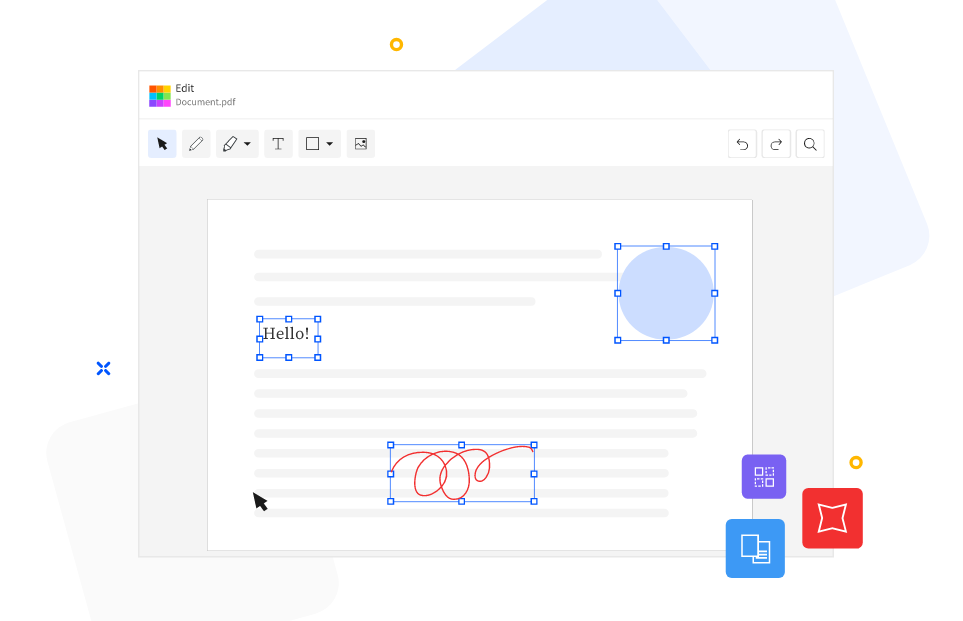
推荐7、运用办公选项
除了上面推荐的六个方法以外,如果说您正在使用的是Office 365的Mac版本,其操作方式跟Windows版大体相同。不过要留意字体兼容性方面的问题,建议于转换之前把特殊字体嵌入文件,或者转换为常用字体。另外,Mac系统自带的“预览”程序也能够辅助达成转换,只需在将Excel文件打印输出时选择“存储为PDF”便可。

推荐8、转换注意事项
在进行 Excel 到 PDF 的转换过程中,需要注意一些事项。要确保 Excel 表格中的数据和格式是正确的,因为转换后的 PDF 文件将保留原始表格的所有信息。如果表格中有复杂的公式、图表或格式设置,可能需要在转换前进行一些调整,以确保转换后的 PDF 能够正常显示。要选择合适的 PDF 转换工具。不同的工具在转换速度、质量和功能方面可能会有所差异,用户可以根据自己的需求选择合适的工具。要注意版权问题。如果 Excel 表格中包含受版权保护的内容,在转换为 PDF 格式时要遵守相关的法律法规,不得将其用于非法用途。
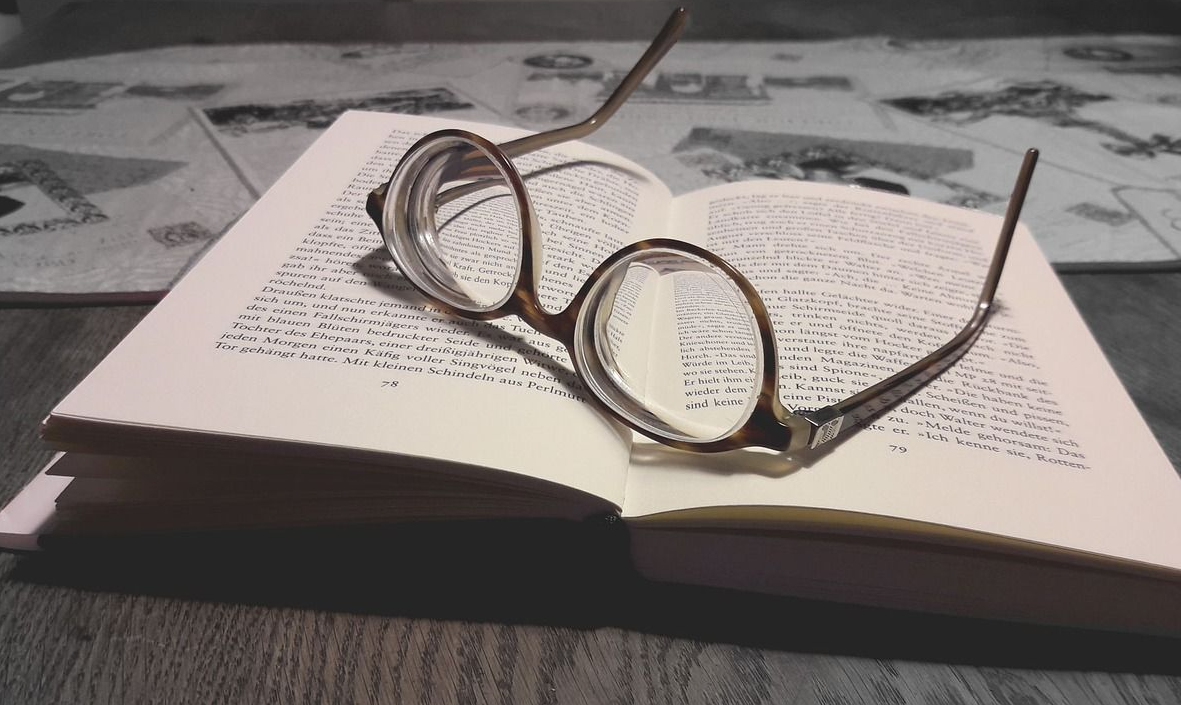
最后总结来看,将excel转换为pdf格式,有比较多实用的方法可以选择。在实际操作中,我们可以根据自己的具体情况和需求,灵活选择合适的转换方式。无论是哪种方法,都能帮助我们轻松地将Excel文件转换为PDF格式,满足不同场景下的文件处理和分享需求,让办公工作更加高效、便捷。温馨提示:如果您在使用SmallPDFer这款软件的时候遇到问题,请及时与我们联系,祝您excel转换成pdf格式操作成功。